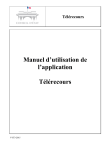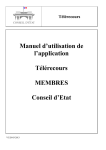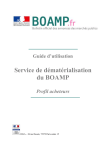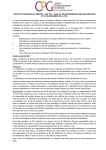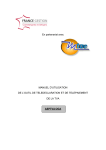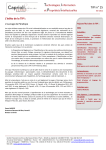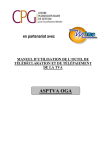Download Manuel d`utilisation de l`application Télérecours
Transcript
Télérecours Manuel d’utilisation de l’application Télérecours V1.17 Manuel Télérecours Administrations et Avocats Contenu 1 Présentation générale de Télérecours ...................................................................................... 4 2 S’inscrire à l’application Télérecours ...................................................................................... 5 3 4 5 2.1 Modes d’inscription des administrations à Télérecours ....................................................... 5 2.2 Modes d’inscription des avocats à Télérecours ................................................................... 9 Se connecter à l’application Télérecours ............................................................................... 14 3.1 Échec de l’authentification................................................................................................. 15 3.2 « J’ai oublié mon mot de passe » ....................................................................................... 15 3.3 Prise de connaissance des Conditions Générales d'Utilisation .......................................... 15 Gérer des bureaux et des utilisateurs ..................................................................................... 16 4.1 Création de bureaux internes.............................................................................................. 16 4.2 Modification de bureaux .................................................................................................... 17 4.3 Affectation de dossiers au bureau ...................................................................................... 17 4.4 Création d’un utilisateur..................................................................................................... 19 4.5 Différents niveaux d’habilitation par profil utilisateur ...................................................... 20 4.6 Affectation d’un utilisateur au bureau ............................................................................... 21 Accéder à ses dossiers .............................................................................................................. 22 5.1 5.1.1 5.1.2 5.2 6 Bandeau de haut de page .................................................................................................... 22 Préférences .................................................................................................................... 23 Historique des opérations Télérecours d’une partie ...................................................... 23 Menu de la page d’accueil de l’application Télérecours.................................................... 24 Gérer ses dossiers ..................................................................................................................... 25 6.1 Affichage de la liste des dossiers ....................................................................................... 25 6.2 Affichage du détail d’un dossier ........................................................................................ 26 6.2.1 Affichage des dossiers liés ................................................................................................... 28 6.3 Recherche de dossier par son numéro ou par un nom de partie ......................................... 28 6.4 Page de recherche avancée ................................................................................................. 29 6.4.1 6.4.2 6.4.3 6.4.4 6.4.5 7 Recherche par contact .................................................................................................... 29 Recherche par bureaux .................................................................................................. 29 Recherche de dossiers par décision attaquée ................................................................. 30 Recherche de dossiers par état ....................................................................................... 30 Recherche de dossiers par mouvement .......................................................................... 30 Dépôt d’une requête ou d’un document................................................................................. 31 7.1 Les informations à compléter dans Télérecours pour le dépôt de la requête ..................... 31 7.2 Accusé de réception de la requête ...................................................................................... 34 7.3 Modification d’une requête ................................................................................................ 35 7.4 Les informations à compléter dans Télérecours pour le dépôt d’un document ................. 35 7.5 Accès à la liste des documents ........................................................................................... 36 7.6 Messagerie ......................................................................................................................... 36 V1.17 Page 2/55 Manuel Télérecours Administrations et Avocats 7.6.1 7.6.2 7.6.3 8 Téléchargement des pièces d’un dossier ................................................................................ 39 8.1 8.1.1 8.1.2 8.1.3 8.2 9 Les courriers du greffe qui proviennent de la juridiction. ............................................. 37 Les autres messages reçus ............................................................................................. 38 Les messages émis ......................................................................................................... 38 Télécharger les pièces d’un dossier depuis le bouton « Télécharger des pièces » ...... 39 Cas 1 : assemblage du fichier PDF en temps réel .......................................................... 42 Cas 2 : récupérer le fichier PDF si celui-ci n’est pas mis à disposition en temps réel .. 43 Exemple de dossier téléchargé en PDF : ....................................................................... 44 Télécharger les pièces d’un dossier au fil de l’eau depuis l’onglet « Historique » ..... 45 ANNEXE ................................................................................................................................... 47 9.1 Décret ................................................................................................................................. 47 9.2 Arrêté du 12 mars 2013 relatif aux caractéristiques techniques de l’application permettant la communication électronique devant le Conseil d’Etat, les cours administratives d’appel et les tribunaux administratifs (J.O. du 21 mars 2013) ............................................................................ 52 9.3 Arrêté du 12 mars 2013 relatif à l’entrée en vigueur du décret pour le Conseil d’Etat (J.O. du 21 mars 2013) ............................................................................................................................ 54 V1.17 Page 3/55 Manuel Télérecours Administrations et Avocats 1 Présentation générale de Télérecours Télérecours est une application informatique qui permet de gérer la communication dématérialisée des requêtes, des mémoires et des actes de procédure entre les juridictions administratives (Conseil d’Etat, cours administratives d'appel et tribunaux administratifs) et les parties représentées ainsi que les grandes parties (administration de l’État, personne morale de droit public, organisme de droit privé chargé de la gestion d’un service public) par voie électronique. Elle offre aux parties comme aux juridictions une accessibilité immédiate au contenu de l’ensemble des dossiers. Tous les documents sont consultables, téléchargeables pour être enregistrés sur un autre support hors de l’application (ex. : répertoire partagé…) et, en tant que de besoin, imprimables. L’application se décline en plusieurs interfaces selon la qualité de l'utilisateur : avocats, grandes parties, greffe, magistrat. Il s’agit d’une application web adossée, dans les juridictions, à l’application informatique de gestion des dossiers Skipper. Ces deux applications, Télérecours et Skipper, fonctionnent de manière synchronisée. Ainsi les données saisies dans une application alimentent l’autre et réciproquement. En s’inscrivant dans Télérecours, une administration ou un avocat sera identifié dans un annuaire national et autorisera ainsi l’ensemble des juridictions administratives à communiquer avec lui par cette voie, sur quelque dossier que ce soit. Télérecours permettra aux parties de signer leur mémoire par voie électronique, conformément aux prescriptions de l’article 1316-4 du code civil, si elles disposent d’un certificat électronique, à cet effet. Mais cette signature ne sera pas obligatoire. Si les parties ne sont pas en mesure d’y procéder, elles seront simplement astreintes à conserver un exemplaire écrit de leur mémoire revêtu d’une signature manuscrite, de manière à être en mesure de le produire en cas de nécessité. Télérecours offre aux juridictions comme aux parties des gains de temps, de sécurité et d’argent : allégement de la charge financière par la diminution significative des frais d’affranchissement ; allégement du travail au sein des bureaux par la suppression d’opérations matérielles, lourde, répétitives et chronophage afférentes à la manipulation physique des dossiers et des courriers ; garantie de la sécurité des échanges et authentification de leur horodatage. L’application assure l’horodatage tant du dépôt des documents par leur émetteur que de leur consultation effective par leur destinataire. Enfin Télérecours propose, au même titre que Sagace, la consultation en ligne de l’historique des requêtes. V1.17 Page 4/55 Manuel Télérecours Administrations et Avocats 2 S’inscrire à l’application Télérecours La procédure d’inscription d’une administration ou d’une personne privée en charge d’une mission de service public se déroule en plusieurs étapes successives. 2.1 Modes d’inscription des administrations à Télérecours Un courrier postal provenant de la juridiction administrative permet à l’administration de procéder à son inscription aux téléprocédures. Il comporte des codes d’inscription provisoires valables 60 jours. « Monsieur, L’article R.414-1 du Code de justice administrative* permet aux avocats, aux avocats au Conseil d’Etat et à la Cour de cassation, aux personnes morales de droit public et aux organismes de droit privé chargé de la gestion d’un service public d’introduire des requêtes par voie électronique grâce au réseau internet quel que soit le contentieux. A cette fin, l’application Télérecours assure la gestion des télé-procédures contentieuses entre, d’une part, les juridictions administratives et, d’autre part, les parties ou leurs représentants. Outre les requêtes, les échanges dans Télérecours concernent aussi les mémoires, les pièces et divers courriers tout au long de la procédure. Les parties ou leurs mandataires peuvent en gérer l’accès (consultation, modification ou validation) selon leur organisation. Enfin, lorsqu’un document est à consulter, chaque intéressé reçoit un courrier automatique l’en informant. Si vous souhaitez accéder aux services offerts par Télérecours, rendez-vous sur www.telerecours. juradm.fr, cliquez sur le lien “ Obtenir des codes d’accès ” puis saisissez ce code d’inscription CE-84ikkl et ce mot de passe l5wrvt. Ces éléments étant provisoires, vous disposez jusqu’au 27/03/13 pour vous inscrire. » La création du compte Télérecours est réalisée par le profil « superviseur » à partir de la saisie des codes d’inscription dans les champs prévus à cet effet. V1.17 Page 5/55 Manuel Télérecours Administrations et Avocats ECRAN DE SAISIE DES CODES D’INSCRIPTION : L’utilisateur renseigne le formulaire d’inscription. V1.17 Page 6/55 Manuel Télérecours Administrations et Avocats Le superviseur : - vérifie les informations proposées par l’annuaire Skipper de la juridiction et les met à jour ; sélectionne les juridictions qu’il souhaite prévenir de son inscription à Télérecours ; coche l’accord pour les Téléprocédures ; valide le formulaire en renseignant le Captcha. Un courriel de confirmation d’inscription contenant un lien d’activation, est reçu par l’utilisateur qui vient de s’inscrire, envoyé automatiquement par l’application Télérecours. L’utilisateur clique sur le lien d’activation et passe alors à l’état « Actif ». Un courriel de notification est adressé à chaque juridiction qu’il a souhaité avertir. Un pop up Télérecours apparaît automatiquement avec les codes d’accès définitifs : L’utilisateur peut quitter la page en ayant pris soin d’enregistrer ses informations de connexion. Il accède à l’application en cliquant sur le lien « Accéder à Télérecours ». L’utilisateur saisit les codes d’accès dans la fenêtre d’ouverture de la session Télérecours : V1.17 Page 7/55 Manuel Télérecours Administrations et Avocats L’application lui propose automatiquement de modifier ses codes d’accès : Une fois la validation de la modification des codes d’accès réalisée, l’utilisateur peut ouvrir la session Télérecours. V1.17 Page 8/55 Manuel Télérecours Administrations et Avocats 2.2 Modes d’inscription des avocats à Télérecours Un courrier postal provenant de la juridiction administrative permet au cabinet d’avocats d’être informé de la possibilité de s’inscrire aux Téléprocédures ainsi que des différents modes d’inscription. « Maître, L’article R.414-1 du code de justice administrative* permet aux avocats, aux avocats au Conseil d’Etat et à la Cour de cassation, aux personnes morales de droit public et aux organismes de droit privé chargé de la gestion d’un service public d’introduire des requêtes par voie électronique grâce au réseau internet quel que soit le contentieux. A cette fin, l’application Télérecours assure la gestion des télé-procédures contentieuses entre, d’une part, les juridictions administratives et, d’autre part, les parties ou leurs représentants. Outre les requêtes, les échanges dans Télérecours concernent aussi les mémoires, les pièces et divers courriers tout au long de la procédure. Les parties ou leurs mandataires peuvent en gérer l’accès (consultation, modification ou validation) selon leur organisation. Enfin, lorsqu’un document est à consulter, chaque intéressé reçoit un courrier automatique l’en informant. Les services offerts par Télérecours sont accessibles à partir du portail E-barreau si vous êtes adhérent au RPVA. Vous pourrez alors procéder à l’inscription de votre structure d’exercice dans l’application puis utiliser toutes les fonctionnalités de Télérecours notamment le certificat de signature électronique. Dans l’hypothèse contraire, il vous appartient de vous rapprocher de la juridiction, afin d’obtenir un code d’accès et un mot de passe provisoire nécessaire à l’inscription de votre structure d’exercice sur www.telerecours.juradm.fr. Je vous prie de bien vouloir recevoir, Maître, l’assurance de ma considération distinguée. » L’avocat, ou sa structure d’exercice, qui adhère au réseau privé virtuel des avocats (RPVA) pourra procéder à son inscription dans Télérecours depuis le portail E-Barreau. Pour cela il lui suffit de se connecter à e-barreau (www.e-barreau.fr). Une fois sur la page d’accueil, il aura à choisir parmi le site du Télérecours sur lequel il souhaite se connecter : Conseil d’Etat ou Tribunaux administratifs et cours administratives d’appel. *Introduit par le décret n° 2012-1437 du 21 décembre 2012 relatif à la communication électronique devant le Conseil d'Etat, les cours administratives d'appel et les tribunaux administratifs. ____________________________________ V1.17 Page 9/55 Manuel Télérecours Administrations et Avocats L’utilisateur arrive ensuite sur un formulaire d’inscription qui est valable pour l’ensemble des juridictions. V1.17 Page 10/55 Manuel Télérecours Administrations et Avocats Il suffit de compléter les informations du formulaire (dont la plupart des champs sont renseignés à partir des données de l’annuaire e-barreau) puis de valider l’inscription. L’avocat accède directement au portail TELERECOURS. Si l’avocat ou sa structure d’exercice n’adhère pas au RPVA, il devra demander un courrier d’inscription à la juridiction du ressort dans lequel il exerce. Dans ce cas, le greffe de la juridiction lui adressera un courrier comportant des codes d’inscription provisoires (validité 60 jours). « Maître, L’article R.414-1 du Code de justice administrative* permet aux avocats, aux avocats au Conseil d’Etat et à la Cour de cassation, aux personnes morales de droit public et aux organismes de droit privé chargé de la gestion d’un service public d’introduire des requêtes par voie électronique grâce au réseau internet quel que soit le contentieux. A cette fin, l’application Télérecours assure la gestion des télé-procédures contentieuses entre, d’une part, les juridictions administratives et, d’autre part, les parties ou leurs représentants. Outre les requêtes, les échanges dans Télérecours concernent aussi les mémoires, les pièces et divers courriers tout au long de la procédure. Les parties ou leurs mandataires peuvent en gérer l’accès (consultation, modification ou validation) selon leur organisation. Enfin, lorsqu’un document est à consulter, chaque intéressé reçoit un courrier automatique l’en informant. Si vous souhaitez accéder aux services offerts par Télérecours, rendez-vous sur www.telerecours.juradm.fr, cliquez sur le lien “ Obtenir des codes d’accès ” puis saisissez ce code d’inscription CE-84ikkl et ce mot de passe l5wrvt. Ces éléments étant provisoires, vous disposez jusqu’au * date* pour vous inscrire. » La création du compte Télérecours par l’avocat « superviseur » est réalisée à partir de la saisie des codes d’inscription dans les champs prévus à cet effet. V1.17 Page 11/55 Manuel Télérecours Administrations et Avocats ECRAN DE SAISIE DES CODES D’INSCRIPTION : L’avocat renseigne le formulaire d’inscription. L’avocat superviseur : - vérifie les informations proposées par l’annuaire Skipper de la juridiction et les met à jour ; - renseigne «Sans objet » dans le champ relatif au « Barreau » en tant qu’avocat au Conseil ; - sélectionne les juridictions qu’il souhaite prévenir de son inscription à Télérecours ; - coche l’accord pour les Téléprocédures ; - valide le formulaire en renseignant le Captcha. Un courriel de confirmation d’inscription contenant un lien d’activation, est reçu par l’utilisateur qui vient de s’inscrire sur l’adresse courriel principal renseignée dans le formulaire d’inscription, envoyé automatiquement par l’application Télérecours. L’avocat clique sur le lien d’activation et passe alors à l’état « Actif ». Un courriel de notification est adressé à chaque juridiction qu’il a souhaité avertir. Un pop up Télérecours apparaît automatiquement avec les codes d’accès définitifs : V1.17 Page 12/55 Manuel Télérecours Administrations et Avocats L’utilisateur peut quitter la page en ayant pris soin d’enregistrer ses informations de connexion. Il accède à l’application en cliquant sur le lien « Accéder à Télérecours ». L’avocat saisit les codes d’accès dans la fenêtre d’ouverture de la session Télérecours : L’application lui propose automatiquement de modifier ses codes d’accès : V1.17 Page 13/55 Manuel Télérecours Administrations et Avocats Une fois la validation de la modification des codes d’accès réalisée, l’avocat peut ouvrir la session Télérecours. 3 Se connecter à l’application Télérecours Sauf pour les avocats adhérents au RPVA qui se connectent directement sur e-barreau, l'accès à l’application Télérecours s’effectue aux adresses : https://www.telerecours.conseil-etat.fr ou https://www.telerecours.juradm.fr La page d’authentification permet d'accéder au site du Conseil d’Etat pour un recours au CE et inversement au site des TACAA en cliquant sur le lien correspondant au choix de l’utilisateur. V1.17 Page 14/55 Manuel Télérecours Administrations et Avocats 3.1 Échec de l’authentification Dans le cas où l’authentification échoue, une page d’erreur est affichée permettant de revenir sur la page d’authentification. 3.2 « J’ai oublié mon mot de passe » L’utilisateur accède à la page de connexion de l’application Télérecours. Il clique sur le lien : Il saisit son adresse courriel et valide son choix après avoir recopié le Captcha. Un courriel lui est envoyé avec les informations nécessaires à sa connexion. 3.3 Prise de connaissance des Conditions Générales d'Utilisation Après saisi des codes d’accès, les nouvelles conditions générales d’utilisation de l’application sont affichées à l’utilisateur. Un lien de téléchargement lui est proposé. Il doit alors confirmer avoir lu les CGU pour pouvoir se connecter à l’application. La date de lecture ainsi que le nom du fichier sont alors enregistrés en base de données. V1.17 Page 15/55 Manuel Télérecours Administrations et Avocats 4 Gérer des bureaux et des utilisateurs Le « superviseur » peut définir une organisation comportant ou non des bureaux (ou portefeuilles de dossiers) et gérer les bureaux. Il peut également créer et gérer des utilisateurs internes selon plusieurs profils. 4.1 Création de bureaux internes Tant qu’aucun bureau n’a été créé, les propriétés par défaut attribuées au profil « valideur » sont « Accès à tous les dossiers affectés » et « Accès à tous les dossiers non affectés ». Ces propriétés ne sont pas modifiables. Si le « superviseur » décide de créer au moins un bureau, il clique sur l’onglet « Bureaux », puis « Créer ». Le formulaire d’ajout de bureau s’affiche alors. Il peut saisir les informations obligatoires à la création d’un bureau et valider dans les champs de la fenêtre « Ajouter un nouveau bureau » : V1.17 Page 16/55 Manuel Télérecours Administrations et Avocats Le résultat de la création du nouveau bureau apparaît dans la fenêtre « Gestion des bureaux de votre organisation » : Le « Numéro » n’est pas modifiable et est généré automatiquement. Le « Nom court » ne peut comporter que cinq caractères maximum. Le champ « Courriel(s) » correspond à la liste d’adresses électroniques séparées par le caractère « ; » s’il y en a plusieurs. 4.2 Modification de bureaux Le « superviseur » peut également modifier les bureaux à partir de l’écran « Modifier un bureau » : 4.3 Affectation de dossiers au bureau Le superviseur » ou l’agent qui se sera vu attribuer les droits permettant d’affecter des dossiers, peut effectuer cette opération avec les dossiers télérecours ou papier dans les bureaux ainsi créés. Pour obtenir le droit d’affecter les dossiers, il importe de cocher la case « Affecter les dossiers » de l’écran « Modifier un utilisateur ». V1.17 Page 17/55 Manuel Télérecours Administrations et Avocats Pour affecter un dossier dans un bureau, il est nécessaire d’ouvrir le dossier afin d’accéder au bouton « Bureau ». L’utilisateur détenant les droits d’affecter un dossier clique sur le lien « bureau », sélectionne un bureau dans la liste de ceux qui ont été crées et valide son choix. V1.17 Page 18/55 Manuel Télérecours Administrations et Avocats L’utilisateur peut choisir d’affecter le dossier ou annuler l’affectation actuelle du dossier. Une fois le dossier affecté, le champ bureau sur la page d’accueil du dossier et sur la page d’accueil du portefeuille se trouve renseigné. Les dossiers ne sont jamais affectés à un utilisateur donné mais à un bureau (ou portefeuilles de dossiers si aucun bureau n’a été crée). 4.4 Création d’un utilisateur Le « superviseur » peut créer des utilisateurs à partir de l’écran « Gestion des utilisateurs ». Il clique sur le bouton « Nouvel utilisateur ». Il renseigne les informations relatives à ce nouvel utilisateur en précisant notamment son niveau d’habilitation selon le profil souhaité : consultation, saisie, valideur, superviseur. V1.17 Page 19/55 Manuel Télérecours Administrations et Avocats Le nouvel utilisateur ainsi crée par le « superviseur » reçoit un courriel contenant un lien d’activation, l’invitant à valider son inscription : L’utilisateur clique sur le lien d’activation et passe alors à l’état « Actif ». Le code d’accès et le mot de passe sont alors affichés à l’écran : L’utilisateur peut quitter la page en ayant pris soin d’enregistrer ses informations de connexion. 4.5 Différents niveaux d’habilitation par profil utilisateur Les différents niveaux d’habilitation pour les utilisateurs sont : Habilitation Saisie Profil Consultation Validation Superviseur V1.17 Fonction Données Saisie des requêtes et documents à déposer Dépôt des requêtes et documents dont toutes les pièces sont validées Lecture des messages Requêtes et documents Consultation des dossiers et des pièces sauvegardés avant Consultation des préférences dépôt Modification des préférences utilisateur Dossiers Téléchargement des pièces du dossier Messages Historique Préférences Consultation des dossiers et des pièces Consultation des préférences Téléchargement des pièces du dossier Historique Les fonctions de saisie Dépôt des requêtes et documents Gestion des préférences de la structure Dossiers de la structure Gestion des comptes utilisateurs Requêtes sauvegardées avant dépôt Comptes utilisateurs de la structure Page 20/55 Manuel Télérecours Administrations et Avocats Un utilisateur peut également cumuler l’habilitation de « valideur » et celle de « superviseur ». 4.6 Affectation d’un utilisateur au bureau Le « superviseur » peut affecter des utilisateurs dans un bureau à partir de l’écran « Modifier un utilisateur » : Il sélectionne ensuite le bureau d’affectation en validant son choix : L’utilisateur peut être affecté à un ou plusieurs bureaux. V1.17 Page 21/55 Manuel Télérecours Administrations et Avocats 5 Accéder à ses dossiers La page suivante présente l’accueil du profil d’un «Superviseur » : La page suivante présente l’accueil du profil «d’un utilisateur » : Si des bureaux ont été crées et que l’utilisateur est affecté à un bureau, la page d’accueil affiche tous les dossiers du bureau. S’il n’y a pas de bureau créé dans la structure, tous les dossiers sont affichés en page d’accueil. 5.1 Bandeau de haut de page Le menu en haut de page donne accès aux fonctionnalités suivantes : Préférences : permet de renseigner ses préférences Contact : cette option permet aux utilisateurs d’envoyer un courrier électronique à l’administration de l’application Historique : permet de consulter l’historique des opérations Télérecours effectuées par les parties (en cours de développement pour le conseil d’Etat) Aide : affiche la documentation de l’application V1.17 Page 22/55 Manuel Télérecours Administrations et Avocats 5.1.1 Préférences Les préférences proposées permettent de : - modifier l’adresse de messagerie et changer le mot de passe le cas échéant choisir d’afficher ou de ne pas afficher la liste des dossiers : la connexion est plus rapide lorsque la liste des dossiers ne doit pas être affichée choisir d’afficher uniquement les dossiers de type « Télérecours » ou d’afficher également les dossiers « papier » choisir d’afficher uniquement les dossiers « En cours », « Enrôlés », « Terminés », ou « Tous » les dossiers quel que soit leur état. modifier les informations personnelles 5.1.2 Historique des opérations Télérecours d’une partie Le choix « Historique » permet de consulter l’historique des opérations Télérecours effectuées par les parties. la liste des opérations peut être filtrée en cliquant sur le bouton « Ajouter des filtres » V1.17 Page 23/55 Manuel Télérecours Administrations et Avocats 5.2 Menu de la page d’accueil de l’application Télérecours Le menu de la page d’accueil donne accès à des fonctionnalités différentes selon le profil : superviseur ou autre utilisateur. Avec le profil superviseur : Les données affichées sur le bandeau du haut de page sont actualisées en cliquant sur l’icône « Actualiser » Onglets Profil superviseur Gestion des utilisateurs Gestion des bureaux Paramètres Acteur Description Permet de gérer les utilisateurs et les bureaux Permet de gérer les utilisateurs et les bureaux Cette option permet de paramétrer Télérecours selon l’organisation du cabinet Avec le profil valideur et consultation : Onglets Profil valideur Vos dossiers @Requêtes @Documents Messages Recherche et recherche avancée V1.17 Description Affiche la liste des dossiers par numéro de dossier, état de l’affaire, date, requérant, défendeur, bureau. Liste des requêtes déposées en attente d’enregistrement par le greffe Liste des mémoires, pièces et simples correspondances en attente d’enregistrement par le greffe Permet de consulter les messages : accusés de réception, messages reçus, messages émis Bandeau de recherche et recherche avancée : N° dossier/Nom, par états, dossiers Télérecours seuls, par période Page 24/55 Manuel Télérecours Administrations et Avocats 6 Gérer ses dossiers 6.1 Affichage de la liste des dossiers Les dossiers affichés sont tous enregistrés dans l’application informatique de gestion des dossiers par les juridictions « Skipper ». Dès l’enregistrement par le greffe d’un acteur inscrit à Télérecours dans un dossier, ce dernier s’affiche dans son portefeuille. On lui ouvre alors la possibilité de consulter son historique sans pour autant lui donner l’accès au contenu des pièces qui ne lui ont pas été communiquées ; Cet écran affiche le portefeuille de l’utilisateur connecté et les dossiers qu’il est habilité à visualiser : les numéros des dossiers Télérecours sont précédés du symbole @ les informations affichées proviennent de ce qui a été saisi par la juridiction au cours de l’instruction la date de dernière modification du dossier ayant occasionné un changement d’état ; Les dossiers nouvellement affectés identifiés en gras avec une couleur de fond jaune, sont classés en fonction de la date d’enregistrement. Un filtre sur les familles de catégories d’urgence a été ajouté. Celui-ci est dynamique et affiche toutes les catégories d’urgence de l’application prévues par le décret n°2012-1437 du 21 décembre 2012. le tri de la liste peut être changé en cliquant sur l’en-tête de la colonne voulue en cliquant sur le numéro d’un dossier, l’utilisateur accède au détail du dossier V1.17 Page 25/55 Manuel Télérecours Administrations et Avocats La liste des dossiers dépend des préférences choisies par l’utilisateur (menu Préférences en haut de page). Ces préférences sont reprises dans le bandeau de recherche. Dans cet exemple, le bandeau de recherche est pré-renseigné en fonction des préférences de l’utilisateur pour effectuer une recherche de tous les dossiers Télérecours quel que soit l’état d’avancement de leur instruction. Le lien « Actualiser la liste des dossiers » situé en haut à droite de la liste des dossiers permet d’actualiser cette liste pour prendre en compte l’enregistrement de nouveaux dossiers dans Skipper par le greffe, depuis la dernière connexion. 6.2 Affichage du détail d’un dossier Le dossier est affiché sur quatre onglets : « Synthèse », « Parties », « Historique » et « Pièces ». Les informations sont identiques à celles affichées dans Sagace. Les fichiers sont également téléchargeables à partir des onglets « Historique » et « Pièces ». Onglet Synthèse : V1.17 Page 26/55 Manuel Télérecours Administrations et Avocats Onglet Parties : Onglet Historique : C'est à partir de l'onglet historique que les documents liés aux événements (Mémoire introductif d'instance, communication de la requête, d'un mémoire ou de pièces, courriers, avis d'audience…) peuvent être consultés en cliquant sur l’icône placée dans la colonne fichier. Vous pouvez accéder aux pièces d’un dossier dès lors que : vous êtes l’émetteur, ou le mandataire de l’émetteur de ces pièces ; Vous êtes destinataire des pièces et vous avez préalablement ouvert le message que vous a adressé le greffe pour vous informer de la communication de ces pièces. Dans ce cas, la zone AR comportera la date d’ouverture du message et attestera que les pièces sont accessibles. Onglet Pièces : V1.17 Page 27/55 Manuel Télérecours Administrations et Avocats 6.2.1 Affichage des dossiers liés Lorsqu’il existe un lien avec d’autres dossiers au sein de la juridiction, la liste de ces derniers est affichée : les dossiers liés sont triés par date d’état décroissante Si l’utilisateur n’est pas un avocat au CE, la liste contient uniquement des dossiers pour lesquels il est acteur Si l’utilisateur est un avocat au CE, les dossiers liés sont tous présents dans la liste. Cependant s’il n'est pas un acteur actif du dossier, il n’a pas accès aux pièces, seule la fiche synthèse est visible. 6.3 Recherche de dossier par son numéro ou par un nom de partie Le bandeau suivant permet d’effectuer une recherche de dossier par son numéro ou par un nom de partie. Pour effectuer une recherche par « Numéro de dossier » ou « Nom de partie », renseignez le critère de recherche dans la boîte de saisie, puis cliquez sur le bouton « Rechercher ». Le symbole % peut être utilisé pour une recherche par nom : par exemple « Dupon% » pour rechercher « Dupont » et « Dupond ». Le critère « Dossiers Télérecours seuls » permet de restreindre la recherche à ces dossiers. V1.17 Page 28/55 Manuel Télérecours Administrations et Avocats 6.4 Page de recherche avancée Le lien « Recherche avancée » donne accès à plusieurs options de recherches avancées. Les critères et possibilités de recherche varient selon le niveau de juridiction. Au Conseil d’Etat, les possibilités de recherche sont les suivantes : 6.4.1 Recherche par contact Cette option est proposée pour la recherche d’un contact. 6.4.2 Recherche par bureaux Cette option permet de chercher par bureau. V1.17 Page 29/55 Manuel Télérecours Administrations et Avocats 6.4.3 Recherche de dossiers par décision attaquée Cette option permet de rechercher les dossiers par « Décision attaquée ». Cette recherche propose des dossiers non présents dans le portefeuille de l’utilisateur mais limite leur consultation à l’onglet synthèse. 6.4.4 Recherche de dossiers par état Cette option permet de rechercher les dossiers par état sur le site du Conseil d’Etat. 6.4.5 Recherche de dossiers par mouvement Cette option permet d’effectuer une recherche de dossiers pour lesquels un mouvement d’instruction a été enregistré sur la période de recherche choisie. Cette recherche peut porter sur une semaine ou sur une journée en cochant le bouton radio correspondant à la recherche souhaitée. Si la recherche porte sur une semaine, la date saisie peut être n’importe quel jour de cette semaine. Les dossiers recherchés peuvent être filtrés par état (« Tous », « En cours », «Enrôlés», « Terminés ») et type (« Télérecours » ou tous). Une date valide doit être saisie ou sélectionnée depuis le calendrier proposé par l’icône. V1.17 Page 30/55 Manuel Télérecours Administrations et Avocats 7 Dépôt d’une requête ou d’un document Les opérations de saisie, et éventuellement de sauvegarde, puis d’envoi d’une requête s’effectuent depuis le menu « @Requête » ou en cliquant sur le bouton « Préparer le dépôt d’une requête » proposé sur la page d’accueil. Le menu « @Requêtes»» affiche la liste des requêtes : - préparées et éventuellement sauvegardées, mais non encore envoyées ; - déposées et en attente d’enregistrement par le greffe (affichée en caractères italiques). Pour déposer une requête, cliquez sur le bouton « Préparer l’envoi d’une requête » 7.1 Les informations à compléter dans Télérecours pour le dépôt de la requête L’utilisateur « valideur » renseigne le formulaire de saisie ci-après (les champs * sont obligatoires). Il ajoute un requérant, renseigne le niveau de saisine (cassation CAA ou TA, premier ressort, ordonnance…), la date de la décision attaquée, l’auteur (CAA, TA). Il saisit le degré d’urgence et la matière et l’objet de la requête. V1.17 Page 31/55 Manuel Télérecours Administrations et Avocats V1.17 Page 32/55 Manuel Télérecours Administrations et Avocats Ecran « Ajouter » un requérant : Il télécharge les fichiers à joindre à la requête : - le fichier contenant la décision attaquée ; - le fichier contenant la requête - le fichier contenant les pièces le cas échéant ; - le fichier contenant l’inventaire des pièces - la décision d’aide juridictionnelle le cas échéant. Il est possible de supprimer des pièces avant l’envoi de la requête en cliquant sur l’icône de suppression V1.17 Page 33/55 Manuel Télérecours Administrations et Avocats Il renseigne obligatoirement les courriels correspondant aux personnes devant être informées de chaque évènement concernant l’affaire. Lors du dépôt de la requête, tous les fichiers (requête, fichier inventaire des pièces et pièces jointes) sont automatiquement convertis au format « PDF ». L’utilisateur peut sauvegarder la requête si la gestion du dossier n’est pas finie. Il peut l’envoyer à la juridiction s’il détient le profil « valideur ». La requête est alors enregistrée sur le serveur Télérecours et un message, intitulé « avis automatique de dépôt d’une requête », lui est instantanément adressé : il peut accéder à ce message depuis le menu « Message ». IMPORTANT : l’enregistrement définitif de la requête prend en compte la date et l’heure du dépôt initial de la requête sur le serveur Télérecours avant validation par le greffe. Cette date et cette heure sont rappelées sur l’«avis automatique de dépôt d’une requête» que vous avez reçu. Un filigrane rappelant la juridiction pour les TACAA, le numéro du dossier, la date et l’heure du dépôt est ajouté à chaque page après l’enregistrement par le greffe. 7.2 Accusé de réception de la requête Ce n’est qu’après validation par le greffe qu’un numéro définitif est attribué à la requête. Un message « d’accusé d’enregistrement de la requête » est adressé. Ce message, accessible également depuis le menu « Message », porte le numéro définitif de la requête. Si, au moment de valider la requête, l’agent du greffe s’aperçoit d’une anomalie majeure, il peut refuser la requête en indiquant le motif. Les cas dans lesquels une requête peut être refusée sont limités : le fichier contenant la requête est vide ou corrompu ; le document contenant la requête n’est manifestement pas une requête ou ne correspond pas avec les données renseignées pour la requête. Le cas échéant, le motif du refus est transmis dans le message qui vous est adressé pour vous informer du refus. V1.17 Page 34/55 Manuel Télérecours Administrations et Avocats 7.3 Modification d’une requête Pour modifier une requête qui a été sauvegardée, vous devez cliquer sur la référence de cette requête dans la liste des requêtes depuis le menu « @Requête ». Les informations saisies et sauvegardées sont affichées. Ces informations, y compris les fichiers déjà attachés, peuvent alors être modifiées et à nouveau sauvegardées. 7.4 Les informations à compléter dans Télérecours pour le dépôt d’un document Depuis la page d’accueil, sélectionnez un dossier dans la liste en cochant la case de sélection correspondante et cliquez sur le bouton « Préparer le dépôt d’un document » pour accéder à la page de saisie d’un nouveau document pour ce dossier. V1.17 Page 35/55 Manuel Télérecours Administrations et Avocats S’il s’agit d’un mémoire, l’écran suivant s’affiche : S’il s’agit d’une pièce, l’écran suivant s’affiche : S’il s’agit d’un courriel, l’écran suivant s’affiche : En cliquant sur « sauvegarder », l’utilisateur peut sauvegarder le document avant de l’envoyer s’il l’estime nécessaire. 7.5 Accès à la liste des documents Le menu «@Document » affiche la liste : des documents préparés et sauvegardés, mais non encore envoyés ; des documents déposés en attente d’enregistrement par le greffe (en caractères italiques). 7.6 Messagerie Le menu « Messages » permet de consulter les messages émis ou reçus, au fur et à mesure des échanges et enregistrements de pièces. Tous les messages sont générés automatiquement par l’application La page de consultation des messages permet à l’utilisateur de visualiser et de filtrer ses messages applicatifs. La fonctionnalité comporte trois onglets. V1.17 Page 36/55 Manuel Télérecours Administrations et Avocats 7.6.1 Les courriers du greffe qui proviennent de la juridiction. Tout message lié à un bordereau de dépôt ou un accusé de réception fait apparaître un lien vers le récépissé PDF. L’utilisateur clique sur le lien « Voir l’accusé de réception » : Une « notification d’envoi de document » est envoyée pour signaler qu’un document (requête, mémoire, pièce, courrier) a été communiqué par le greffe. L’ouverture d’un tel message provoque l’envoi immédiat d’un accusé de réception qui sera automatiquement enregistré dans le dossier : cette date est alors visible dans l’historique du dossier. Cette ouverture du message est obligatoire : à défaut, les pièces communiquées ne seront pas accessibles depuis le dossier. V1.17 Page 37/55 Manuel Télérecours Administrations et Avocats Autrement dit, tant qu’on n’a pas ouvert le message de notification (qui joue le même rôle que la signature d’un accusé de réception postal), il n’est pas possible de lire le document annoncé par la notification. L’article R. 611-8-2. du décret n° 2012-1437 du 21 décembre 2012 prévoit que les parties ou leur mandataire sont réputés avoir reçu la communication ou la notification à la date de première consultation du document qui leur a été ainsi adressé, certifiée par l’accusé de réception délivré par l’application Télérecours, ou, à défaut de consultation dans un délai de huit jours à compter de la date de mise à disposition du document dans l’application, à l’issue de ce délai. Il est donc essentiel de consulter régulièrement la liste des messages reçus et de prendre connaissance du contenu des nouveaux messages de type « Notification d’envoi de documents », puis d’accéder au dossier correspondant afin de prendre connaissance des documents annoncés par le message. 7.6.2 Les autres messages reçus Cet onglet permet notamment de visualiser les messages relatifs à la réception des documents téléchargés au format PDF 7.6.3 Les messages émis V1.17 Page 38/55 Manuel Télérecours Administrations et Avocats 8 Téléchargement des pièces d’un dossier Le téléchargement des pièces peut s’effectuer au fur et à mesure que le dossier se constitue ou à un stade plus abouti. Depuis la page de consultation d’un dossier, le bouton « Télécharger des pièces » permet de demander l’assemblage dans un seul fichier PDF de tout ou partie des pièces du dossier pour constituer le dossier sous format dématérialisé pré-organisé. Si le téléchargement du dossier est réalisé au fil de l’eau sous la forme d’un PDF unique enregistré, il est ensuite possible de le compléter après avoir téléchargé et enregistré les fichiers de pièces supplémentaires, de préférence, depuis l’onglet « historique » pour une navigation plus simple. Il conviendra alors de combiner les différents fichiers PDF téléchargés pour ne créer qu’un seul fichier. 8.1 Télécharger les pièces d’un dossier depuis le bouton « Télécharger des pièces » Depuis la page de consultation d’un dossier, le bouton « Télécharger des pièces » permet de demander l’assemblage dans un seul fichier PDF de tout ou partie des pièces du dossier. Il est désormais possible d’obtenir un fichier contenant un dossier dématérialisé préorganisé, composé de sous-cotes et de signets facilitant la navigation dans le document. Dossier Télérecours N° 1 Zone Action Remarque Cliquez sur « Télécharger des pièces » La fenêtre « Télécharger des pièces » permettant de sélectionner des pièces du dossier s’affiche. V1.17 Page 39/55 Manuel Télérecours Administrations et Avocats Fenêtre « Télécharger des pièces » - cartouche de recherche V1.17 Page 40/55 Manuel Télérecours Administrations et Avocats N° Zone Action Remarque 1 Cartouche « Rechercher des pièces » Si vous souhaitez affiner votre recherche et n’afficher que certains types de pièces, décochez les types de pièces non désirés Par défaut, tous les types de pièces sont sélectionnés : requêtes, mémoires, lettre, inventaire, décision attaquée, courrier greffe, autres pièces … 2 Cartouche « Filtre » 3 Vous pouvez choisir de n’afficher Bouton radio activé à « Tous » par que les pièces ou les accusés défaut Activez le bouton radio souhaité Cliquez sur « Rechercher » pour lancer votre recherche L’application affiche les éléments en fonction des critères de recherche sélectionnés ci-dessus 4 Nom du fichier Eventuellement, il est possible de télécharger un seul fichier en cliquant sur ce lien 5 Cartouche « Options » Indiquez le nombre de pages blanches à insérer entre chaque document. Par défaut, le nombre est de 3. Si vous souhaitez faire une impression en recto-verso du fichier PDF, en demandant l’insertion de trois pages blanches entre chaque document, vous éviterez ainsi que la première page d’une pièce soit imprimée au verso de la précédente pièce Cliquez sur « Enregistrer » pour que votre demande de téléchargement soit prise en compte. Vous pouvez annuler votre téléchargement en cliquant sur 6 Selon la taille du fichier à télécharger, deux modes de génération sont possibles : Cas 1 : une mise à disposition du fichier PDF en temps réel pour les fichiers de moins de 10Mo. Ce paramètre de taille pourra être ajusté à la baisse ou à la hausse par la DSI en fonction des temps de réponse obtenus. Ce paramétrage ne peut pas être personnalisé. Cas 2 : une mise à disposition en différé comme cela se fait actuellement avec une récupération du fichier dans l’onglet « Messages » si le fichier est supérieur à 10 Mo. Un message d’avertissement apparaît pour informer l’utilisateur du mode de génération du fichier. V1.17 Page 41/55 Manuel Télérecours Administrations et Avocats 8.1.1 Cas 1 : assemblage du fichier PDF en temps réel Lorsque le fichier est assemblé en temps réel, un message d’attente apparaît : Puis la Pop-up « Télécharger votre archive » s’affiche : Ne surtout pas cliquer sur avant d’avoir téléchargé votre dossier N° Zone 1 archive 1400047 CA75 20140910 1382 .pdf Action Cliquez sur ce lien pour télécharger votre dossier sur votre poste de travail Remarque Une pop-up de téléchargement s’ouvre Pop-up de téléchargement N° 1 V1.17 Zone Action Remarque Cliquez sur « Enregistrer » et sauvegardez votre dossier sur votre poste de travail Page 42/55 Manuel Télérecours Administrations et Avocats 8.1.2 Cas 2 : récupérer le fichier PDF si celui-ci n’est pas mis à disposition en temps réel Lorsque le fichier est trop volumineux pour être assemblé en temps réel, un message d’avertissement apparaît : Le fichier PDF est alors accessible depuis l’onglet « Messages » de l’application Télérecours : Onglet « Messages » - Sous-onglet « Autres messages reçus » N° Zone Action 1 Allez sur l’onglet « Messages » 2 Cliquez dans le sous-onglet « Autres messages reçus » 3 Dossier/Parties 4 Objet/Mesure Vous retrouverez dans cette colonne le n° de dossier et les parties associées Cliquez sur le lien Notification de mise à disposition d’un fichier archive Une fenêtre contenant le fichier PDF s’ouvre 5 Date de réception V1.17 Remarque Ce lien comprend le n° de dossier et la date de mise à disposition du fichier PDF La date de mise à disposition du fichier PDF s’affiche ici Page 43/55 Manuel Télérecours Administrations et Avocats Après avoir cliqué sur le lien Notification de mise à disposition d’un fichier archive la fenêtre de mise à disposition du fichier PDF N° Zone 1 Action Remarque Cliquez sur le lien pour télécharger le fichier sur votre poste de travail pour Cliquez sur le bouton revenir au sous-onglet « Autres messages reçus » 8.1.3 Exemple de dossier téléchargé en PDF : Sous-cote « Procédure » Mesure Skipper Types de pièce Cliquez sur le + pour ouvrir l’arborescence N° 1 Zone Action Pour visualiser les différents documents présents dans une sous-cote, il vous suffit de déplier l’arborescence en cliquant sur le + V1.17 Remarque Le dossier contient jusqu’à 3 niveaux d’arborescence : souscote > mesure > type de pièce Page 44/55 Manuel Télérecours Administrations et Avocats Vous retrouvez les sous-cotes suivantes pour un dossier complet : - sous-cote « Procédure » comprenant la requête, les mémoires et les pièces associées, - sous-cote « Courriers et mesures d’instruction » contenant les courriers Skipper de notification et les mesures d’instruction de la juridiction adressés aux parties, - sous-cote « Décision » comprenant toutes les décisions de la juridiction prise dans le dossier (OCI, ORI, jugement, …), - sous-cote « Correspondances des parties » avec les correspondances des parties envoyées à la juridiction, Contenu des sous-cotes : Chaque sous-cote contient les documents composant le dossier, relevant de son périmètre, et qui ont été sélectionnés. Pour les identifier et les classer par sous-cote, l’application doit techniquement s’appuyer sur la terminologie utilisée dans Skipper : mesures Skipper et types de pièce renseignés lors de l’enregistrement des documents par le greffe. Le nombre de sous-cotes peut varier en fonction de la sélection des pièces téléchargées. Par exemple si la sélection porte sur la requête, les mémoires et les pièces, le fichier généré comportera une sous-cote unique : la cote Procédure. 8.2 Télécharger les pièces d’un dossier au fil de l’eau depuis l’onglet « Historique » Le téléchargement des fichiers est possible depuis plusieurs onglets de l’application et notamment celui de l’historique. Téléchargement de fichiers à partir de l’onglet « Historique » d’un dossier : Exemple d’un dossier Télérecours – onglet « Historique » N° Zone 1 Action Choisissez la mesure pour laquelle vous souhaitez télécharger la ou les pièces puis cliquez sur l’icône « Fichier » V1.17 Remarque La pop-up « Liste des pièces jointes » associées à cette mesure s’ouvre Page 45/55 Manuel Télérecours Administrations et Avocats A partir de la pop-up « Liste des pièces jointes », téléchargez le fichier : Pop-up « Liste des pièces jointes » N° Zone Action Remarque 1 Colonne « Nom du fichier » Cliquez sur le fichier souhaité une popup d’enregistrement du fichier s’ouvre Cliquez sur le bouton « Enregistrer » 2 L’arborescence de votre poste de travail s’ouvre Enregistrez votre fichier sur votre poste de travail : Poste de travail Enregistrez votre fichier sur votre poste de travail V1.17 Page 46/55 Manuel Télérecours Administrations et Avocats 9 ANNEXE 9.1 Décret Le 11 février 2013 JORF n°0299 du 23 décembre 2012 Texte n°6 DECRET Décret n° 2012-1437 du 21 décembre 2012 relatif à la communication électronique devant le Conseil d’Etat, les cours administratives d’appel et les tribunaux administratifs NOR: JUSC1238445D Publics concernés : avocats, avocats au Conseil d’Etat et à la Cour de cassation, administrations de l’Etat, personnes morales de droit public, organismes privés chargés d’une mission de service public, tribunaux administratifs, cours administratives d’appel, Conseil d’Etat. Objet : transmission des écritures et des pièces de la procédure contentieuse par voie électronique. Entrée en vigueur : le texte entre en vigueur de manière échelonnée, selon des dates fixées par arrêté du garde des sceaux. Il proroge les expérimentations menées sur le fondement du décret n° 2005-222 du 10 mars 2005 jusqu’à la date à laquelle les dispositions du présent décret seront applicables aux juridictions administratives concernées. Notice : le décret généralise et pérennise l’expérimentation, devant les juridictions administratives, de la possibilité de transmettre des écritures et des pièces de la procédure contentieuse par voie électronique, par l’intermédiaire de l’application informatique Télérecours, à tous les stades de la procédure contentieuse administrative. Cette possibilité est ouverte aux avocats, aux avocats au Conseil d’Etat et à la Cour de cassation, aux administrations de l’Etat, aux personnes morales de droit public et aux organismes de droit privé chargés de la gestion d’un service public. Références : le code de justice administrative modifié par le présent décret peut être consulté, dans sa version issue de cette modification, sur le site Légifrance (http://www.legifrance.gouv.fr). Le Premier ministre, Sur le rapport de la garde des sceaux, ministre de la justice, Vu le code civil ; Vu le code de justice administrative ; Vu le décret n° 2005-222 du 10 mars 2005 relatif à l’expérimentation de l’introduction et de la communication des requêtes et mémoires et de la notification des décisions par voie électronique, modifié notamment par le décret n° 2009-1649 du 23 décembre 2009 ; Vu l’avis du Conseil supérieur des tribunaux administratifs et des cours administratives d’appel du 13 novembre 2012 ; Vu l’avis du comité technique spécial des greffes des tribunaux administratifs et des cours administratives d’appel du 27 novembre 2012 ; Vu l’avis du comité technique spécial des services du Conseil d’Etat du 29 novembre 2012 ; Le Conseil d’Etat (commission spéciale pour l’examen des textes intéressant le contentieux administratif) entendu, V1.17 Page 47/55 Manuel Télérecours Administrations et Avocats Décrète : Article 1 Il est ajouté dans le titre Ier du livre IV du code de justice administrative (partie réglementaire) un chapitre IV ainsi rédigé : « Chapitre IV « Transmission de la requête par voie électronique « Art. R. 414-1. - Lorsqu’elle est présentée par un avocat, un avocat au Conseil d’Etat et à la Cour de cassation, une personne morale de droit public ou un organisme de droit privé chargé de la gestion d’un service public, la requête peut être adressée à la juridiction par voie électronique au moyen d’une application informatique dédiée accessible par le réseau internet. « Les caractéristiques techniques de cette application garantissent la fiabilité de l’identification des parties ou de leur mandataire, l’intégrité des documents adressés ainsi que la sécurité et la confidentialité des échanges entre les parties et la juridiction. Elles permettent également d’établir de manière certaine la date et l’heure de la mise à disposition d’un document ainsi que celles de sa première consultation par son destinataire. Un arrêté du garde des sceaux, ministre de la justice, définit ces caractéristiques et les exigences techniques qui doivent être respectées par les utilisateurs de l’application. « Art. R. 414-2. - L’identification de l’auteur de la requête, selon les modalités prévues par l’arrêté mentionné à l’article R. 414-1, vaut signature pour l’application des dispositions du présent code. « Toutefois, lorsque la requête n’a pas fait l’objet d’une signature électronique au sens du second alinéa de l’article 1316-4 du code civil, le requérant ou son mandataire peut, en cas de nécessité, être tenu de produire un exemplaire de sa requête revêtu de sa signature manuscrite. « Art. R. 414-3. - Par dérogation aux dispositions des articles R. 411-3, R. 411-4, R. 412-1 et R. 412-2, les parties sont dispensées de produire des copies de leur requête et des pièces qui sont jointes à celle-ci et à leurs mémoires. « Les pièces jointes sont présentées conformément à l’inventaire qui en est dressé. « Si les caractéristiques de certaines pièces font obstacle à leur communication par voie électronique, ces pièces sont transmises sur support papier, dans les conditions prévues par l’article R. 412-2. L’inventaire des pièces transmis par voie électronique en fait mention. « Art. R. 414-4. - Si la requête relève d’une procédure qui impose au juge de statuer dans un délai inférieur ou égal à un mois, son auteur signale son urgence en sélectionnant le type de procédure dans la rubrique correspondante. « Art. R. 414-5. - Les formalités prévues par les articles R. 413-5 et R. 413-6 sont réalisées par voie électronique. L’arrivée de la requête et des différents mémoires est certifiée par l’accusé de réception délivré par l’application informatique. » Article 2 Le chapitre II du titre II du livre V du même code est ainsi modifié : 1° L’article R. 522-3 est complété par un alinéa ainsi rédigé : « Lorsqu’elle est adressée par le moyen de l’application informatique mentionnée à l’article R. 414-1, son auteur signale son urgence en sélectionnant la mention “référé” dans la rubrique correspondante. » ; 2° Il est inséré, après l’article R. 522-10, un article R. 522-10-1 ainsi rédigé : « Art. R. 522-10-1. - Lorsqu’elles sont faites par le moyen de l’application informatique mentionnée à l’article R. 414-1, les notifications et communications des mémoires, des mesures d’instruction, des convocations et des avis sont réputées reçues dès leur mise à disposition dans l’application. » V1.17 Page 48/55 Manuel Télérecours Administrations et Avocats Article 3 Le livre VI du même code est modifié ainsi qu’il suit : 1° Il est inséré, après la section 1 du chapitre Ier du titre Ier, une section 1 bis ainsi rédigée : « Section 1 bis « Dispositions propres à la communication électronique « Art. R. 611-8-2.-Les avocats, les avocats au Conseil d’Etat et à la Cour de cassation, les administrations de l’Etat, les personnes morales de droit public et les organismes de droit privé chargés de la gestion d’un service public peuvent s’inscrire dans l’application informatique mentionnée à l’article R. 414-1, dans les conditions fixées par l’arrêté prévu à cet article. « Toute juridiction peut adresser par le moyen de cette application, à une partie ou à un mandataire ainsi inscrit, toutes les communications et notifications prévues par le présent livre pour tout dossier et l’inviter à produire ses mémoires et ses pièces par le même moyen. « Les parties ou leur mandataire sont réputés avoir reçu la communication ou la notification à la date de première consultation du document qui leur a été ainsi adressé, certifiée par l’accusé de réception délivré par l’application informatique, ou, à défaut de consultation dans un délai de huit jours à compter de la date de mise à disposition du document dans l’application, à l’issue de ce délai. Sauf demande contraire de leur part, les parties ou leur mandataire sont alertés de toute nouvelle communication ou notification par un message électronique envoyé à l’adresse choisie par eux. « Lorsque le juge est tenu, en application d’une disposition législative ou réglementaire, de statuer dans un délai inférieur ou égal à un mois, la communication ou la notification est réputée reçue dès sa mise à disposition dans l’application. « Art. R. 611-8-3.-Le greffe peut adresser par le moyen de l’application informatique mentionnée à l’article R. 414-1, à une administration de l’Etat, à une personne morale de droit public ou à un organisme de droit privé chargé de la gestion d’un service public non inscrits dans cette application, toutes les communications et notifications prévues par le présent livre, sous réserve de l’en avertir à chaque fois par un courrier lui indiquant les modalités de connexion à l’application. Ce courrier est adressé par lettre remise contre signature ou par tout autre dispositif permettant d’attester la date de sa réception lorsqu’il avertit son destinataire d’une communication ou d’une notification mentionnée au deuxième alinéa de l’article R. 611-3. « La partie est réputée avoir reçu la communication ou la notification à la date de première consultation du document, certifiée par l’accusé de réception délivré par l’application informatique, ou, à défaut de consultation dans un délai de quinze jours à compter de la date de réception du courrier, à l’issue de ce délai. Toutefois, les collectivités territoriales peuvent demander, dans ce même délai, à recevoir communication ou notification du document par voie postale. « Les administrations de l’Etat, les personnes morales de droit public et les organismes de droit privé chargés de la gestion d’un service public peuvent être invités par le greffe à s’inscrire dans l’application et à produire leurs mémoires et leurs pièces par ce moyen. Ils peuvent également être invités à transmettre leurs mémoires et pièces par voie de télécopie. « Art. R. 611-8-4.-Lorsqu’une partie ou son mandataire adresse un mémoire ou des pièces par voie électronique, son identification selon les modalités prévues par l’arrêté mentionné à l’article R. 414-1 vaut signature pour l’application des dispositions du présent code. « Toutefois, lorsque le mémoire n’a pas fait l’objet d’une signature électronique au sens du second alinéa de l’article 1316-4 du code civil, la partie ou son mandataire peut, en cas de nécessité, être tenu de produire un exemplaire du mémoire revêtu de sa signature manuscrite. Il en va de même pour les mémoires produits par voie de télécopie, dans les conditions prévues par le dernier alinéa de l’article R. 611-8-3. « Art. R. 611-8-5.-Lorsque l’original d’une pièce communiquée par voie électronique a été établi sur support papier, le président de la formation de jugement ou, au Conseil d’Etat, le président de la section du contentieux ou le président de la sous-section chargée de l’instruction peut en ordonner la production à tout moment et, au plus tard, à l’audience. Si la production est demandée à l’audience, la partie intéressée en est préalablement avisée. » ; 2° Au deuxième alinéa de l’article R. 611-10, après la référence : « R. 611-8-1, », est insérée la référence : « V1.17 Page 49/55 Manuel Télérecours Administrations et Avocats R. 611-8-5, » ; 3° Après le premier alinéa de l’article R. 621-9, il est inséré un alinéa ainsi rédigé : « Le greffe peut demander à l’expert de déposer son rapport sous forme numérique. La notification du rapport aux parties est alors assurée par le greffe. » ; 4° A l’article R. 626-4, les mots : « et R. 611-4 » sont remplacés par les mots : «, R. 611-4, R. 611-8-2 et R. 611-8-4 ». Article 4 Le livre VII du même code est modifié ainsi qu’il suit : 1° Au chapitre Ier du titre Ier, il est ajouté, après l’article R. 711-2, un article R. 711-2-1 ainsi rédigé : « Art. R. 711-2-1.-Les parties ou leur mandataire inscrits dans l’application informatique mentionnée à l’article R. 414-1 peuvent être convoqués à l’audience par le moyen de cette application. « Les dispositions des troisième et quatrième alinéas de l’article R. 611-8-2 sont applicables. » ; 2° Le chapitre II du titre Ier est complété par un article R. 712-2 ainsi rédigé : « Art. R. 712-2.-Les parties ou leur mandataire inscrits dans l’application informatique mentionnée à l’article R. 414-1 peuvent être avisés ou informés de l’inscription d’une affaire au rôle par le moyen de cette application. » ; 3° Au titre V, après l’article R. 751-4, il est ajouté un article R. 751-4-1 ainsi rédigé : « Art. R. 751-4-1.-Par dérogation aux articles R. 751-2, R. 751-3 et R. 751-4, la décision peut être notifiée par le moyen de l’application informatique mentionnée à l’article R. 414-1 aux administrations de l’Etat, aux personnes morales de droit public et aux organismes de droit privé chargés de la gestion d’un service public qui sont inscrits dans cette application. « Ces parties sont réputées avoir reçu la notification à la date de première consultation de la décision, certifiée par l’accusé de réception délivré par l’application informatique, ou, à défaut de consultation dans un délai de huit jours à compter de la date de mise à disposition de la décision dans l’application, à l’issue de ce délai. Sauf demande contraire de leur part, les parties sont alertées de la notification par un message électronique envoyé à l’adresse choisie par elles. « Cette notification ne fait pas obstacle au droit de la partie intéressée de demander ultérieurement la délivrance d’une expédition de la décision, en application de l’article R. 751-7. » ; 4° La section 3 du chapitre VI du titre VII est ainsi modifiée : a) Après le premier alinéa de l’article R. 776-18, est inséré un alinéa ainsi rédigé : « Lorsqu’elle est adressée par le moyen de l’application informatique mentionnée à l’article R. 414-1, son auteur signale son urgence en sélectionnant le type de procédure dans la rubrique correspondante. » ; b) Après l’article R. 776-20, il est ajouté un article R. 776-20-1 ainsi rédigé : « Art. R. 776-20-1.-Lorsqu’elles sont faites par voie électronique conformément aux articles R. 611-8-2 et R. 711-2-1, les communications et convocations sont réputées reçues dès leur mise à disposition dans l’application. » ; 5° Le chapitre VII du titre VII est ainsi modifié : a) L’article R. 777-1 devient l’article R. 777-2 ; b) L’article R. 777-1 est ainsi rédigé : « Art. R. 777-1.-Lorsqu’un recours en annulation formé contre une décision de refus d’entrée sur le territoire français au titre de l’asile mentionné à l’article L. 777-1 est adressé par le moyen de l’application informatique mentionnée à l’article R. 414-1, son auteur signale son urgence en sélectionnant le type de V1.17 Page 50/55 Manuel Télérecours Administrations et Avocats procédure dans la rubrique correspondante. « Lorsqu’elles sont faites par voie électronique conformément aux articles R. 611-8-2 et R. 711-2-1, les communications et convocations sont réputées reçues dès leur mise à disposition dans l’application. » ; 6° La section 1 du chapitre IX du titre VII est ainsi modifiée : a) L’article R. 779-2 est complété par un alinéa ainsi rédigé : « Lorsqu’elle est adressée par le moyen de l’application informatique mentionnée à l’article R. 414-1, son auteur signale son urgence en sélectionnant le type de procédure dans la rubrique correspondante. » ; b) L’article R. 779-3 est complété par un alinéa ainsi rédigé : « Lorsqu’elles sont faites par voie électronique conformément aux articles R. 611-8-2 et R. 711-2-1, les communications et convocations sont réputées reçues dès leur mise à disposition dans l’application. » Article 5 Le livre VIII du même code est modifié ainsi qu’il suit : 1° Au premier alinéa de l’article R. 811-2, les mots : « et R. 751-4 » sont remplacés par les mots : « à R. 751-4-1» ; 2° A l’article R. 832-2, les mots : « à l’article R. 751-3 » sont remplacés par les mots : « aux articles R. 751-3 à R. 751-4-1 ». Article 6 Le présent décret entrera en vigueur aux dates fixées, selon les juridictions, par arrêté du garde des sceaux, ministre de la justice, et, au plus tard, le 31 décembre 2013 pour les juridictions de métropole et le 31 décembre 2015 pour les juridictions d’outre-mer, y compris le tribunal administratif de Mata-Utu. Dans les limites du champ défini par les arrêtés pris pour son application en vigueur à la date de publication du présent décret, l’expérimentation prévue par le décret du 10 mars 2005 susvisé est prorogée jusqu’à la date à laquelle les dispositions du présent décret seront applicables aux juridictions concernées. Article 7 La garde des sceaux, ministre de la justice, est chargée de l’exécution du présent décret, qui sera publié au Journal officiel de la République française. Fait le 21 décembre 2012. Jean-Marc Ayrault Par le Premier ministre : La garde des sceaux, ministre de la justice, Christiane Taubira V1.17 Page 51/55 Manuel Télérecours Administrations et Avocats 9.2 Arrêté du 12 mars 2013 relatif aux caractéristiques techniques de l’application permettant la communication électronique devant le Conseil d’Etat, les cours administratives d’appel et les tribunaux administratifs (J.O. du 21 mars 2013) Arrêté du 12 mars 2013 relatif aux caractéristiques techniques de l’application permettant la communication électronique devant le Conseil d’Etat, les cours administratives d’appel et les tribunaux administratifs NOR : JUSC1306242A La garde des sceaux, ministre de la justice, Vu le code de justice administrative ; Vu le code civil ; Vu le code de procédure civile ; Vu le décret no 2001-272 du 30 mars 2001 pris pour l’application de l’article 1316-4 du code civil et relatif à la signature électronique ; Vu le décret no 2005-222 du 10 mars 2005 relatif à l’expérimentation de l’introduction et de la communication des requêtes et mémoires et de la notification des décisions par voie électronique ; Vu le décret no 2010-112 du 2 février 2010 pris pour l’application des articles 9, 10 et 12 de l’ordonnance n° 2005-1516 du 8 décembre 2005 relative aux échanges électroniques entre les usagers et les autorités administratives et entre les autorités administratives ; Vu le décret no 2012-1437 du 21 décembre 2012 relatif à la communication électronique devant le Conseil d’Etat, les cours administratives d’appel et les tribunaux administratifs ; Vu l’arrêté du 17 juin 2008 portant application anticipée pour la procédure devant la Cour de cassation des dispositions relatives à la communication par voie électronique, Arrête : Art. 1er. − L’application informatique mentionnée à l’article R. 414-1 du code de justice administrative est une application fondée sur une procédure électronique de transmission, dénommée « Télérecours ». La liaison avec le site s’effectue au moyen d’un protocole sécurisé selon les modalités suivantes : – pour le Conseil d’Etat, depuis le site : www.telerecours.conseil-etat.fr ; – pour les cours administratives d’appel et les tribunaux administratifs, depuis le site : www.telerecours.juradm.fr. Art. 2. − L’inscription à l’application Télérecours s’effectue sur invitation de la juridiction administrative. L’invitation faite par la juridiction administrative comporte un identifiant et un mot de passe dont la durée de validité est d’un mois. Pour procéder à son inscription, l’utilisateur saisit son identifiant et son mot de passe dans les rubriques prévues à cet effet sur la page d’inscription du site Télérecours. Il accède ainsi au formulaire d’inscription dans lequel il complète son identité et ses coordonnées et communique une adresse de messagerie électronique. Un courriel lui est alors adressé comportant un lien sécurisé vers le site de l’application Télérecours. Ce dernier lui permet de confirmer son inscription et de se voir attribuer de nouveaux identifiants. Toutefois, les avocats adhérents au réseau privé virtuel des avocats peuvent s’inscrire directement à l’application en se connectant par l’intermédiaire du dispositif d’identification électronique mentionné à l’article 3 du présent arrêté. La procédure définie aux deux premiers alinéas ne concerne pas les inscriptions enregistrées au cours de l’expérimentation de la communication par voie électronique autorisée par le décret du 10 mars 2005 susvisé, qui restent valables après la date prévue par les dispositions de l’article 6 du décret du 21 décembre 2012 susvisé. V1.17 Page 52/55 Manuel Télérecours Administrations et Avocats Art. 3. − L’identification des avocats dans l’application Télérecours peut être réalisée par l’intermédiaire du dispositif d’identification électronique délivré dans les conditions définies par les arrêtés du garde des sceaux, ministre de la justice, prévus par l’article 748-6 du code de procédure civile. Une fois leur inscription effectuée, les avocats au Conseil d’Etat et à la Cour de cassation peuvent enregistrer le certificat électronique qu’ils détiennent et s’identifier dans l’application Télérecours par l’intermédiaire du par l’arrêté du 17 juin 2008 susvisé. Une fois leur inscription effectuée, les personnes morales de droit public ou les organismes de droit privé chargés de la gestion d’un service public peuvent enregistrer les certificats électroniques qu’ils détiennent pour leur authentification d’un niveau de sécurité d’au minimum deux étoiles (**) au sens du référentiel général de sécurité prévu par le I de l’article 9 de l’ordonnance du 8 décembre 2005 susvisée. Leur identification dans l’application est ensuite réalisée par l’intermédiaire de ces dispositifs d’authentification électronique. A défaut de l’utilisation de l’un de ces dispositifs d’identification, la connexion est réalisée à l’aide d’un identifiant et d’un mot de passe, composés d’une chaîne alphanumérique de caractères générés de façon aléatoire, délivrés dans les conditions prévues par l’article 2 du présent arrêté. Art. 4. − La sécurité et la confidentialité des transmissions dans l’application Télérecours est assurée au moyen de l’utilisation du protocole sécurisé HTTPS (HyperText Transfer Protocol Secure - SSLv3). L’intégrité des documents est assurée au moyen d’un dispositif de sécurité mis en oeuvre au sein de l’application Télérecours, dit de « procès-verbal numérique » (PVN). Ce dispositif calcule une empreinte numérique pour chaque document transmis à l’occasion d’un échange dématérialisé, confectionne un document XML contenant les empreintes numériques correspondant à l’ensemble des documents concernés puis effectue un horodatage et une signature dite de « cachet-serveur » de ce document XML. Art. 5. − Les requêtes, mémoires et correspondances communiqués à une juridiction sous forme dématérialisée peuvent être signés électroniquement. Conformément au deuxième alinéa de l’article 22 du dispositif d’identification électronique dont ils disposent pour l’accès au réseau intranet mentionné décret du 2 février 2010 susvisé, les informations relatives à la délivrance et à la validation des certificats électroniques employés pour procéder à la signature électronique des documents transmis sont mises à la disposition des utilisateurs de l’application dans un document dit de « politique de signature », disponible par voie électronique sur le site internet de Télérecours. La signature de documents effectuée dans l’application Télérecours répond aux spécificités suivantes : – signature effectuée au moyen d’un composant de signature intégré à l’application Télérecours ; – utilisation d’un certificat délivré par une autorité reconnue par l’application, au sens du document de « politique de signature » mentionné au deuxième alinéa ; – horodatage de la signature ; – vérification de l’intégrité de la signature et de son horodatage ; – vérification de la non-révocation du certificat selon un délai de grâce (J + 1 jour). Pour les documents qui ont fait l’objet d’une signature électronique en dehors de l’application Télérecours au moyen d’un dispositif de signature externe, par l’utilisation d’un certificat délivré par une autorité reconnue par l’application, au sens du document de « politique de signature » mentionné au deuxième alinéa, la validité du certificat est évaluée à la date de transmission du document à la juridiction administrative. Art. 6. − La date et l’heure de la mise à disposition d’un document dans l’application Télérecours ainsi que celles de sa première consultation par son destinataire sont certifiées par l’envoi d’un message délivré automatiquement par l’application dans une boîte aux lettres applicative dédiée à la traçabilité des échanges dématérialisés. Celui-ci est accompagné de l’envoi d’un message électronique aux adresses électroniques communiquées par le destinataire lors de son inscription dans l’application Télérecours, sauf demande contraire de sa part. Art. 7. − L’utilisation de l’application Télérecours requiert la disposition d’un navigateur de type Internet Explorer (version 7 et supérieure) ou Mozilla Firefox (version 13 et supérieure) ainsi que d’un logiciel V1.17 Page 53/55 Manuel Télérecours Administrations et Avocats permettant la lecture des documents au format PDF (Portable Document Format). Art. 8. − Les fichiers aux formats PDF, DOC, DOCX (document Word), RTF (Rich Text Format), TIF, TIFF (Tagged Image Format), JPG, JPEG (Joint Photographic Expert Group) et ODT (Open Document) peuvent être échangés dans l’application Télérecours. La taille maximale de chacun des fichiers pouvant être transmis est fixée à 32 Mo. Art. 9. − Lorsqu’une partie ou son mandataire transmet par l’application Télérecours un fichier au format PDF comportant plusieurs pièces, chacune d’entre elles est répertoriée par un signet conformément à l’inventaire qui en est dressé. Art. 10. − La définition des droits d’accès à l’application Télérecours des personnes exerçant leurs fonctions au sein d’un cabinet d’avocats ou d’une administration relève exclusivement de la responsabilité des autorités compétentes au sein du cabinet ou de l’administration. L’application Télérecours permet de paramétrer les droits d’accès des personnes habilitées à s’y connecter selon, d’une part, les fonctionnalités qu’elles sont autorisées à utiliser et, d’autre part, les dossiers auxquels elles sont autorisées à accéder. Les fonctionnalités que les personnes sont autorisées à utiliser en tout ou partie comprennent la consultation de l’application, la préparation de la transmission de documents, la validation de la transmission de documents ainsi que la gestion des profils des différents utilisateurs et le paramétrage des subdivisions permettant l’accès aux dossiers. Art. 11. − Le présent arrêté sera publié au Journal officiel de la République française. Fait le 12 mars 2013. CHRISTIANE TAUBIRA 9.3 Arrêté du 12 mars 2013 relatif à l’entrée en vigueur du décret pour le Conseil d’Etat (J.O. du 21 mars 2013) Arrêté du 12 mars 2013 relatif à l’entrée en vigueur du décret relatif à la communication électronique devant le Conseil d’Etat, les cours administratives d’appel et les tribunaux administratifs et portant modification du code de justice administrative (partie réglementaire) NOR : JUSC1306246A La garde des sceaux, ministre de la justice, Vu le code de justice administrative ; Vu le décret no 2012-1437 du 21 décembre 2012 relatif à la communication électronique devant le Conseil d’Etat, les cours administratives d’appel et les tribunaux administratifs ; Vu l’arrêté du 12 mars 2013 relatif aux caractéristiques techniques de l’application permettant la communication électronique devant le Conseil d’Etat, les cours administratives d’appel et les tribunaux administratifs, Arrête : Art. 1er. − La date prévue par les dispositions de l’article 6 du décret du 21 décembre 2012 susvisé est fixée au 2 avril 2013 pour le Conseil d’Etat. Art. 2. − L’arrêté du 27 mai 2005 relatif à l’expérimentation de l’introduction et de la communication des requêtes et mémoires et de la notification des décisions par voie électronique devant le Conseil d’Etat et l’arrêté du 3 février 2009 relatif à l’extension de l’expérimentation de l’introduction et de la communication des requêtes et mémoires et de la notification des décisions par voie électronique devant le Conseil d’Etat sont abrogés. Art. 3. − Le présent arrêté sera publié au Journal officiel de la République française. Fait le 12 mars 2013. CHRISTIANE TAUBIRA V1.17 Page 54/55 Manuel Télérecours Administrations et Avocats V1.17 Page 55/55